Topp 3 måter å overføre WhatsApp Chat fra iPhone til Samsung S9/S9 Edge
Som en av de mest populære chat-appene i verden, WhatsApp kommer med tonnevis av avanserte funksjoner. Brukere kan ta en sikkerhetskopi av chattene sine og senere gjenopprette dem til en hvilken som helst annen enhet også. Selv om det er mange måter å overføre WhatsApp-meldinger fra iPhone til S9/S20 på, møter mange brukere uønskede komplikasjoner mens de flytter fra en iOS- til Android-enhet. Hvis du også synes det er vanskelig å overføre WhatsApp-meldinger fra iPhone til S9/S20, så ikke bekymre deg. I denne guiden vil vi lære deg hvordan du overfører WhatsApp chat-historikk fra iPhone til S9/S20 på tre forskjellige måter.
Del 1: Overfør WhatsApp-chatter fra iPhone til S9/S20 ved hjelp av DrFoneTool
Ved å ta hjelp av DrFoneTool – WhatsApp Transfer, kan du enkelt overføre WhatsApp chat historie fra iPhone til Samsung Galaxy S9/S20. Det er et svært sofistikert og sikkert verktøy som kan brukes til å sikkerhetskopiere og overføre WhatsApp-, Kik-, Viber- og LINE-meldinger også. Det gir en rask og ekstremt enkel løsning for å overføre WhatsApp-meldinger direkte fra en enhet til en annen. Du kan enkelt lære hvordan du overfører WhatsApp-meldinger fra iPhone til S9/S20 ved å følge disse trinnene.

DrFoneTool – WhatsApp Transfer
Overfør WhatsApp-meldinger fra iPhone til Android/iPhone.
- Overfør iOS WhatsApp til iPhone / iPad / iPod touch / Android-enheter.
- Støtte for sikkerhetskopiering av sosiale apper på iOS-enheter, som WhatsApp, LINE, Kik, Viber, Wechat.
- Tillat å forhåndsvise og gjenopprette et hvilket som helst element fra sikkerhetskopien til en enhet.
- Eksporter det du vil ha fra sikkerhetskopiering til datamaskinen.
- Sikkerhetskopier og gjenopprett selektivt alle data du ønsker.
- Supported iPhone X/8/7/SE/6/6 Plus/6s/6s Plus/5s/5c/5/4/4s that run iOS 10.3/9.3/8/7/6/5/4
- Fullt kompatibel med Windows 10 og Mac 10.13/10.12/10.11.
1. Til å begynne med, koble iPhone og S9/S20 til datamaskinen og start DrFoneTool. Besøk ‘WhatsApp Transfer’-modulen.

2. Gå til WhatsApp-fanen fra venstre panel og klikk på ‘Overfør WhatsApp-meldinger’.

3. Begge enhetene dine vil bli oppdaget av applikasjonen, og øyeblikksbildet deres vil bli gitt. Din iPhone skal være kildeenheten mens S9/S20 skal være destinasjonsenheten. Hvis ikke, klikk på vippeknappen.

4. Bare klikk på ‘Overfør’-knappen for å overføre WhatsApp-meldinger fra iPhone til S9/S20. Godta popup-meldingen ved å klikke på ‘Ja’-knappen.

5. Dette vil starte overføringsprosessen. Vent en stund da applikasjonen flytter WhatsApp-dataene dine. De eksisterende WhatsApp-meldingene på S9/S20 vil automatisk bli slettet.
6. Når prosessen er fullført, vil du bli varslet. Etterpå kan du trygt fjerne S9/S20 fra systemet og laste ned WhatsApp på det. Den vil automatisk finne den eksisterende sikkerhetskopien på enheten. Bare trykk på ‘Gjenopprett’ -knappen for å fullføre prosessen.

Det er det! Etter å ha fulgt disse enkle trinnene, kan du lære hvordan du overfører WhatsApp chat-historikk fra iPhone til S9/S20 direkte.
Del 2: Eksporter iPhone WhatsApp-chatter til S9/S20
Du kan også velge å eksportere WhatsApp-chattene dine manuelt. Hvis du ikke bruker noe tredjepartsverktøy som DrFoneTool, må du gå til hver samtale og sende den på e-post én etter én. Senere kan du se samtalen ved å gå til e-posten din. Likevel vil denne løsningen ikke kunne synkronisere de gamle WhatsApp-meldingene dine på S9/S20-appen. Skjønt, hvis du vil, kan du følge disse trinnene for å lære hvordan du overfører WhatsApp chat-historikk fra iPhone til S9/S20 via e-post.
1. Start først WhatsApp på din gamle iPhone og sveip til venstre for samtalen du ønsker å lagre.
2. Gå til alternativet ‘Mer’ og trykk på ‘E-postchat’.
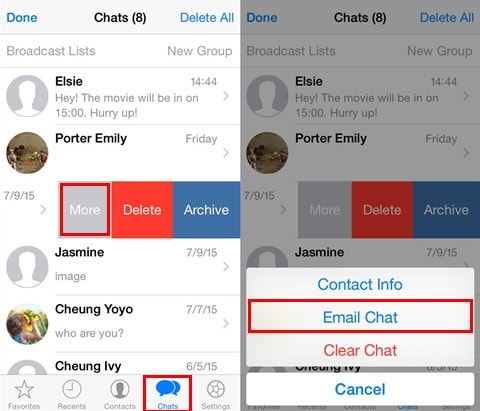
3. WhatsApp vil gi deg muligheten til å sende chatten via e-post med eller uten media. Medieinnholdet dekker vanligvis bilder, videoer, lyd, osv. Men mengden medie vil avhenge av omfanget av den maksimale vedleggsstørrelsen som e-postserveren tillater.
4. Når du har valgt et relevant alternativ, vil et nytt utkastvindu vises. Her kan du spesifisere avsenderens e-post-ID (helst din).
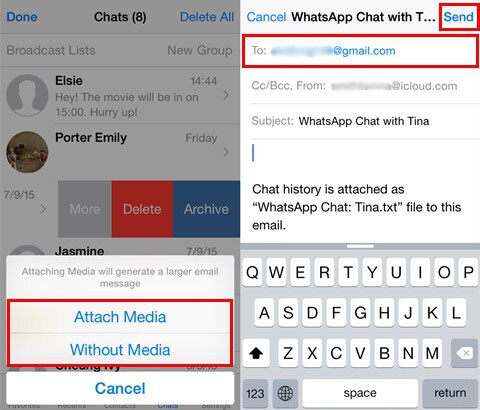
5. Etter når chatten er lastet opp, kan du trykke på ‘Send’-knappen.
Hvis du vil ha tilgang til chatten, kan du ganske enkelt åpne e-posten på din S9/S20 (samme e-postkonto) og se meldingene dine. Som nevnt vil den ikke synkronisere den sendte chatten til WhatsApp.
Del 3: Overfør WhatsApp-meldinger fra iPhone til Android ved hjelp av WazzapMigrator
En annen populær løsning som brukes til å overføre WhatsApp-meldinger fra iPhone til S9/S20 er WazzapMigrator. Det er en fritt tilgjengelig løsning som kan overføre chattene dine og alle fremtredende mediefiler som videoer, bilder, dokumenter osv. Du trenger imidlertid en iTunes backup extractor for å kunne pakke ut WhatsApp-sikkerhetskopi fra hele iTunes-sikkerhetskopien. Selv om prosessen er litt komplisert, kan du lære hvordan du overfører whatsapp-meldinger fra iTunes-sikkerhetskopi til Android-enheten Galaxy S9/S20 ved å følge disse trinnene.
1. Før du fortsetter, sørg for at du har tatt en sikkerhetskopi av WhatsApp-chattene dine. For å gjøre dette, koble iPhone til systemet og start iTunes.
2. Velg enheten din, gå til sammendragsdelen, og velg å ta sikkerhetskopi på den lokale datamaskinen.
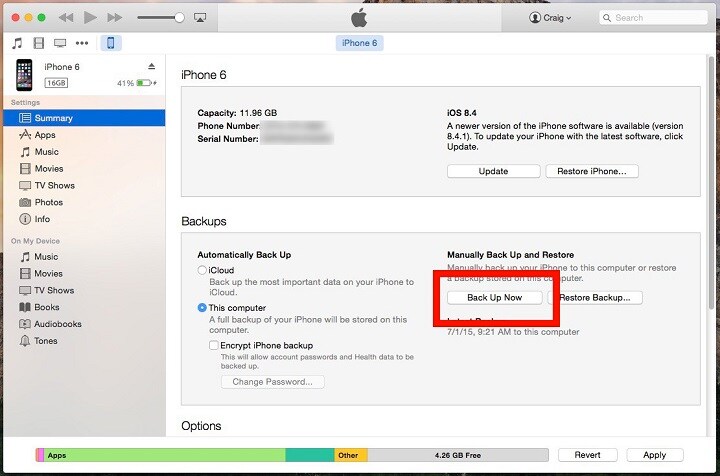
3. Når du har tatt en sikkerhetskopi av WhatsApp fra iPhone, bruk en iTunes backup extractor for å trekke ut WhatsApp backup filen fra den.
4. Koble S9/S20-enheten til systemet og overfør den utpakkede WhatsApp-filen til den.
5. Flott! Du er nesten der. Nå må du gå til Google Play Store og laste ned WazzapMigrator-appen på den.
6. Start appen og trykk på alternativet ‘Velg iPhone-arkiv’. Velg iPhone-sikkerhetskopifilen du nylig har overført.
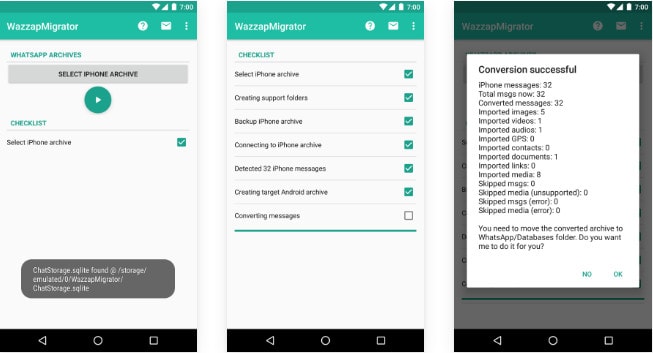
7. Dette vil automatisk starte overføringsprosessen. Appen vil fullføre en viss sjekkliste og starte overføringen av WhatsApp-meldinger.
Som du kan se, er det en håndfull måter å lære hvordan du overfører WhatsApp chat-historikk fra iPhone til S9/S20. Skjønt, den enkleste og raskeste av dem alle er DrFoneTool – WhatsApp Transfer. Den opprinnelige teknikken kan bare sende e-post til chattene dine mens WazzapMigrator er en komplisert og tidkrevende løsning. Derfor kan du ganske enkelt ta hjelp av DrFoneTool – WhatsApp Transfer og overføre WhatsApp-meldinger fra iPhone til S9/S20 sømløst. Gå videre og last ned dette svært nyttige verktøyet og administrer dataene dine på en enkel måte.
Siste artikler

